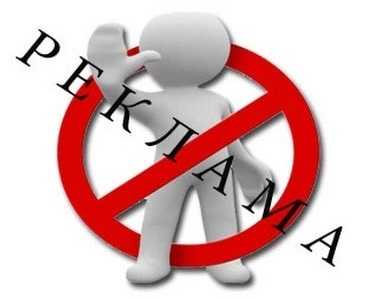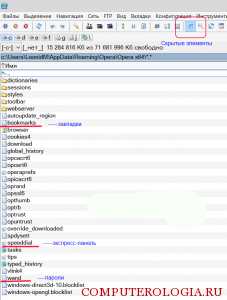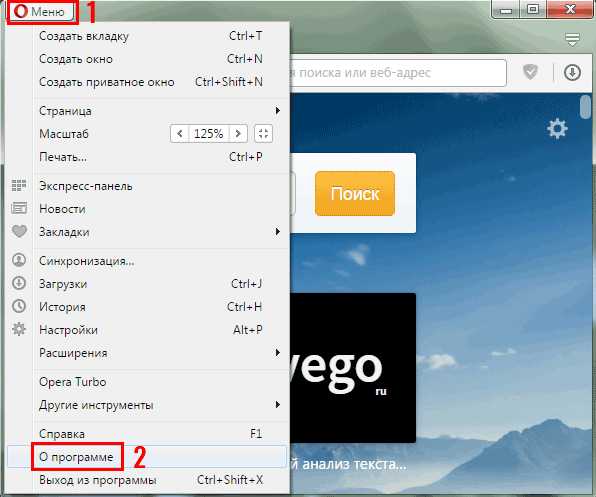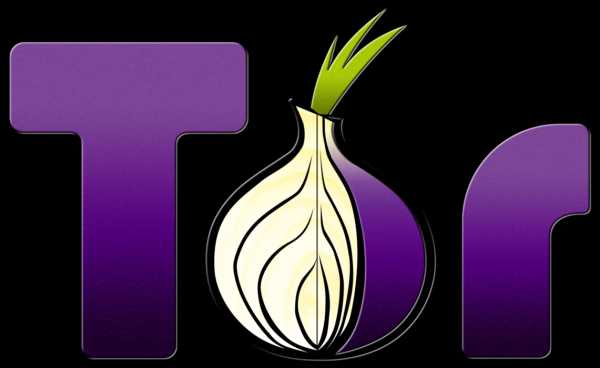|
|
|
|
 Far Far |
 WinNavigator WinNavigator |
 Frigate Frigate |
 Norton
Commander Norton
Commander |
 WinNC WinNC |
 Dos
Navigator Dos
Navigator |
 Servant
Salamander Servant
Salamander |
 Turbo
Browser Turbo
Browser |
|
|
 Winamp,
Skins, Plugins Winamp,
Skins, Plugins |
 Необходимые
Утилиты Необходимые
Утилиты |
 Текстовые
редакторы Текстовые
редакторы |
 Юмор Юмор |
|
|
|
File managers and best utilites |
Opera медленно работает: решение проблемы. Опера браузер тормозит
Opera тормозит что делать и как можно исправить ситуацию
Опера браузер – многофункциональный инструмент для работы и проведение досуга в глобальной сети интернет. Все инструменты нуждаются в заботливом уходе за ними. Тогда они служат долго, верой и правдой, своему владельцу. Интернет обозреватель Опера не исключение из правил, а очередное подтверждение тому. Чтобы не ломать голову, из-за чего же тормозит Опера браузер, необходимо соблюдать некоторые правила эксплуатации прогрессивного программного обеспечения.
Прежде чем начать ругать разработчиков из компании OperaSoftware, необходимо убедиться, что причина сбоев именно в поисковике, а не во внешних факторах.
Для начала необходимо разобраться с “железом”.
Проверить наличие интернета, от провайдера до пользовательского персонального компьютера. Наличие локальной сети или сети Wi-Fi от роутера до компа ещё не показатель, что интернет есть.
Если с сетью интернет всё в порядке, надо провести диагностику персонального компьютера. Убедиться в достаточном количестве свободного места на диске с установленным приложением, операционной системой. Проверить загрузку Центрального Процессора и Оперативной Памяти. (Ctrl+Alt+Delete => Запустить диспетчер задач => Быстродействие). Большое количество различных приложений одновременно может снизить производительность компьютера. Как вариант, стоит закрыть ненужные, раз оперативки не хватает.
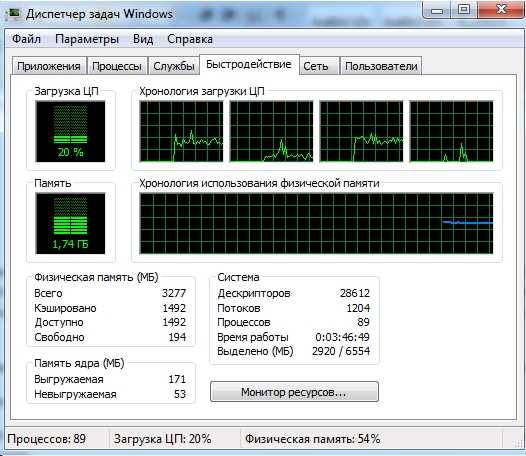
Если всё приемлемо, стоит проверить компьютер на наличие вирусов или вредоносных приложений. В сети интернет есть множество программ и утилит по проверке и очистке ПК. Будьте осторожны! В поисках лекарства для своей машины можно ещё больших гадостей нахвататься. Скачивать стоит только из проверенных источников.
И так. Компьютер в полном порядке. Всё равно тормозит Опера что делать и как быть? Начнём диагностику самого браузера.
Самая распространенная проблема некорректной работы браузера – это запущенность, захламлённость сторонними приложениями, переизбыток данных в истории. Для начала необходимо взять себе за правило периодически очищать историю посещений. В случаи некорректной работы браузера Опера, прежде чем удалять все данные стоит осознавать, что все просмотренные ранее сайты с сохранёнными логинами и паролями будут безвозвратно удалены из истории браузера. Стоит предварительно сохранить полезные вэб-ресурсы в закладках. По-старинке можно скопировать ссылки и сохранить их в блокноте. Тем самым исключить вариант перегруженности браузера количеством закладок.
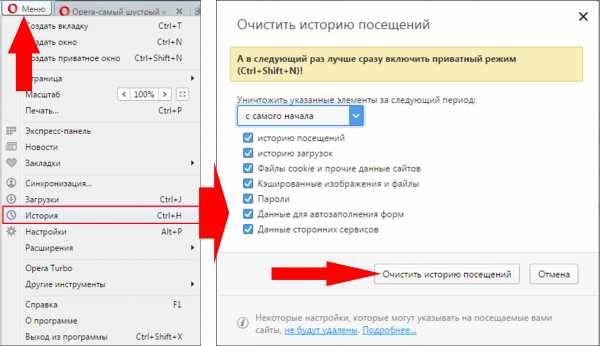
В последних версиях интернет обозревателя разработчиками был ограничен функционал Оперы. Многие дополнительные приложения пользователь может установить по мере необходимости сам. Тем самым браузер обрастает всё новыми и новыми возможностями. И, как правило, пользователь не удаляет, однажды пригодившееся расширения. Рано или поздно это может привести к различным сбоям. Не все приложения создаются официальными сертифицированными разработчиками. Многие программы созданы энтузиастами и любителями с огромным количеством багов и ошибок. Изредка баг становится фичей. В основном, причиной испорченных нервов наивных юзеров. Стоит всегда читать на форумах и в отзывах о любом дополнительном приложении, прежде чем решиться его скачать и установить в свой браузер.
Управление расширениями.
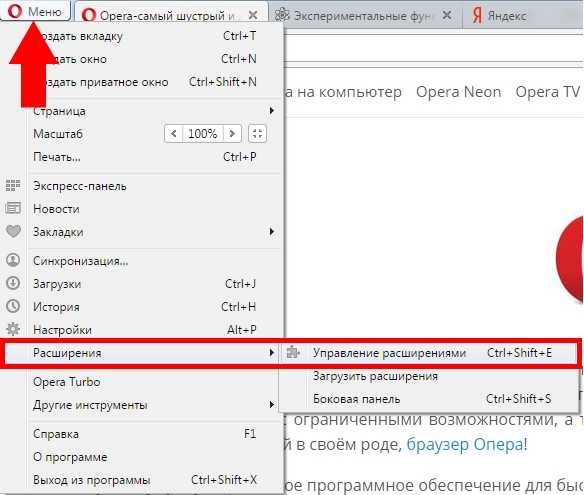
Ненужные удалить. Временно невостребованные отключить.
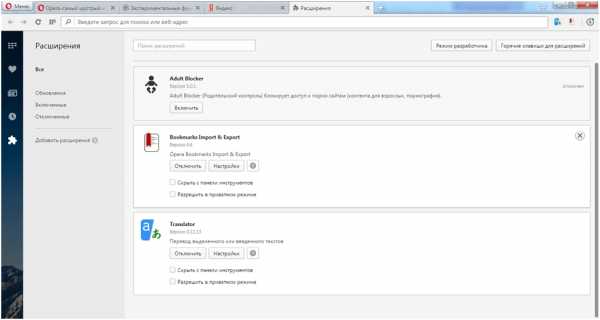
Если после генеральной уборки своего персонального компьютера и кастомизированного браузера, Опера продолжает нестабильно работать, стоит задуматься о переустановки программного обеспечения. Скачать и установить передовую поисковую систему можно тут:
[su_button url=»http://net.geo.opera.com/opera/stable/windows?http_referrer=missing_via_opera_com&utm_source=(direct)_via_opera_com&utm_medium=doc&utm_campaign=(direct)_via_opera_com» target=»blank» style=»soft» background=»#4dd467″ size=»15″ center=»yes»]Загрузить бесплатно для Windows[/su_button]
Это может быть интересно
xn----7sbaby0a5aikco2d9c.xn--p1ai
Тормозит Опера: как исправить

Очень неприятно, когда ваш браузер тормозит, а страницы интернета загружаются или открываются слишком медленно. К сожалению, от подобного явления не застрахован ни один веб-просмотрщик. Закономерно, что пользователи ищут решения данной проблемы. Давайте узнаем, почему может тормозить браузер Opera, и как исправить данный недостаток в его работе.
Причины проблем с производительностью
Для начала, давайте очертим круг факторов, которые могут отрицательно повлиять на скорость работы браузера Опера.
Все причины торможения браузера делятся на две большие группы: внешние и внутренние.
Основной внешней причиной низкой скорости загрузки веб-страниц является скорость интернета, которую предоставляет провайдер. Если она вас не устраивает, то нужно либо перейти на тарифный план с более высокой скоростью, либо сменить провайдера. Хотя, инструментарий браузера Опера предлагает ещё один выход, о котором мы поговорим ниже.
Внутренние причины торможения браузера могут крыться либо в его настройках или в неправильной эксплуатации программы, либо в функционировании операционной системы. О путях решения этих проблем мы и поговорим более подробно далее.
Решение проблем с торможением
Далее мы будем говорить только о решении тех проблем, с которыми пользователь может справиться самостоятельно.
Включение режима Turbo
Если основной причиной медленного открытия веб-страниц является скорость интернета по вашему тарифному плану, то в браузере Opera можно частично решить данную проблему с помощью включения специального режима Turbo. В этом случае, веб-страницы, прежде чем быть загруженными в браузер, проходят обработку на прокси-сервере, где сжимаются. Это существенно экономит трафик, и в определенных условиях увеличивает скорость загрузки до 90%.
Чтобы включить режим Turbo, переходим в главное меню браузера, и кликаем на пункт «Opera Turbo».
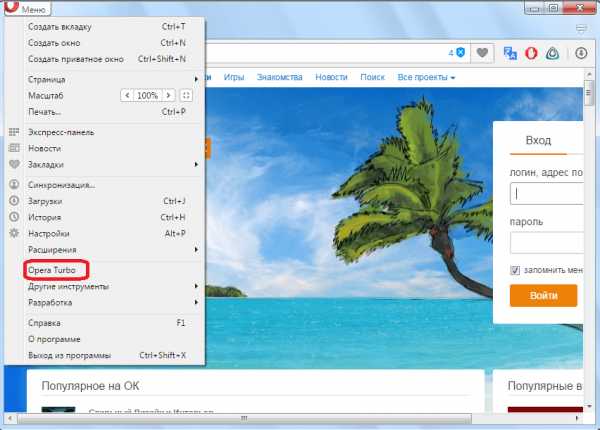
Большое количество вкладок
Опера может тормозить, если в ней одновременно открыто очень большое число вкладок, как на изображении ниже.
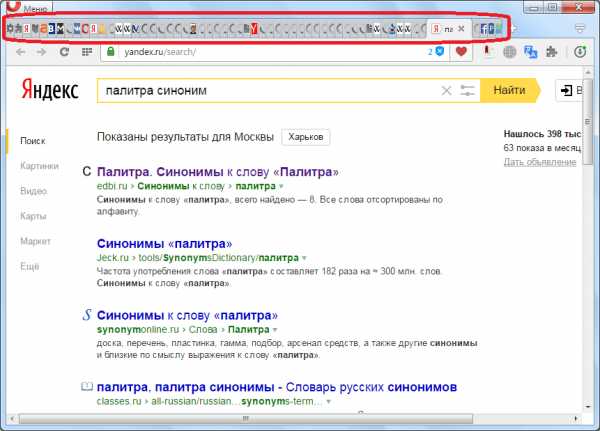
Если оперативная память у компьютера не очень большая, значительное количество открытых вкладок может создать на неё высокую нагрузку, что чревато не только торможением браузера, но и зависанием всей системы в целом.
Путей решения проблемы тут два: либо не открывать большое количество вкладок, либо сделать апгрейд аппаратной части компьютера, добавив объём оперативной памяти.
Проблемы с расширениями
Проблему торможения браузера может вызвать большое количество установленных расширений. Для того, чтобы проверить вызвано ли торможение именно этой причиной, в Менеджере расширений отключите все дополнения. Если браузер начнет работать заметно шустрее, значит, проблема была в этом. В таком случае, активированными следует оставить только самые нужные расширения.
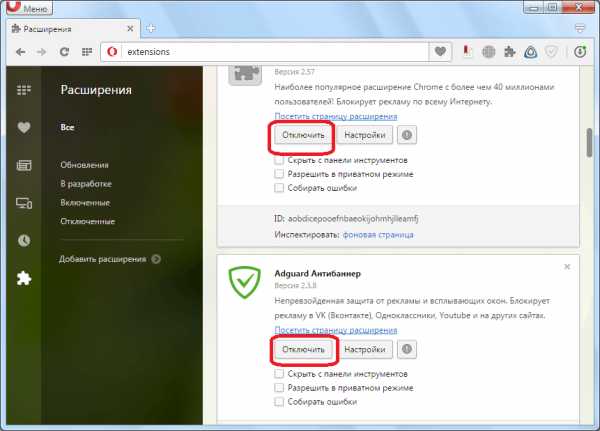
Впрочем, очень сильно тормозить браузер может даже из-за одного расширения, которое конфликтует с системой или другими дополнениями. В этом случае, чтобы выявить проблемный элемент, нужно после отключения всех расширений, как говорилось выше, включать их по одному, и проверять, после включения какого именно дополнения браузер начнет лагать. От использования такого элемента следует отказаться.
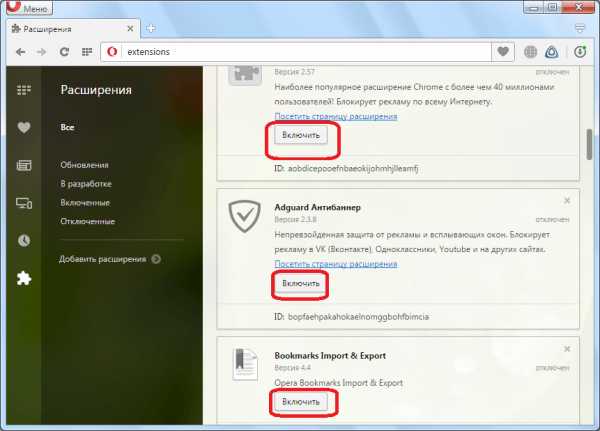
Регулировка настроек
Возможно, что замедление работы браузера вызвано изменением важных настроек сделанных вами, либо сбившихся по какой-то причине. В этом случае есть смысл обнулить настройки, то есть привести их к тем, которые были выставлены по умолчанию.
Одной из таких настроек является включение аппаратного ускорения. Эта настройка по умолчанию должна быть активирована, но по различным причинам на данный момент может быть выключена. Чтобы проверить состояние данной функции, переходим в раздел настроек через главное меню Оперы.
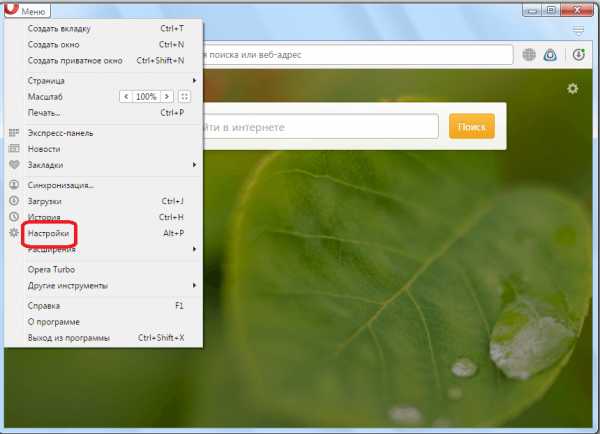
После того, как мы попали в настройки Оперы, кликаем по наименованию раздела – «Браузер».
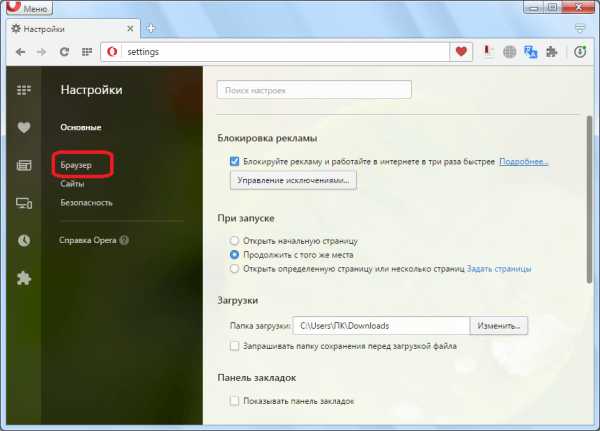
Открывшееся окно прокручиваем до самого низа. Находим пункт «Показывать дополнительные настройки», и отмечаем его галочкой.
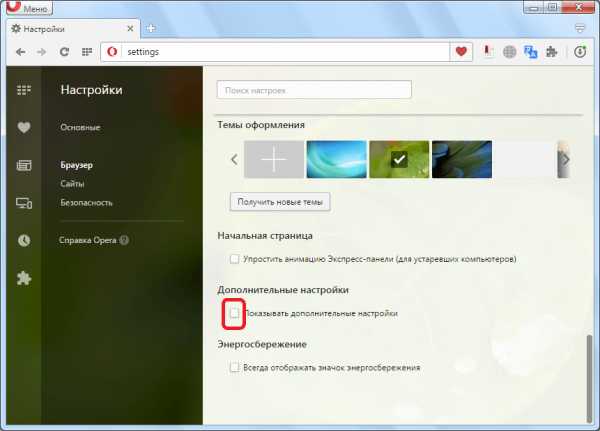
После этого появляется ряд настроек, которые до тех пор были скрытыми. Эти настройки отличаются от остальных специальной пометкой – серой точкой перед наименованием. Среди подобных настроек находим пункт «Использовать аппаратное ускорение, если доступно». Он должен быть отмечен галочкой. Если этой отметки нет, то помечаем, и закрываем настройки.

Кроме того, на скорость работы браузера могут негативно сказаться изменения скрытых настроек. Для того, чтобы произвести их сброс к значениям по умолчанию, переходим в данный раздел путем введения в адресную строку браузера выражения «opera:flags».
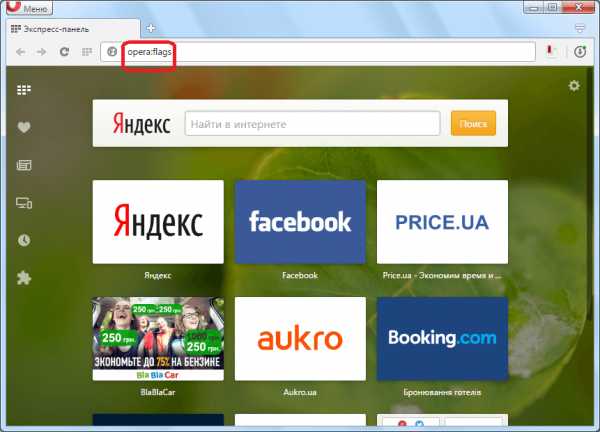
Перед нами открывается окно экспериментальных функций. Для того, чтобы привести их к значению, которое было при установке, жмем на кнопку расположенную в правом верхнем углу страницы – «Восстановить настройки по умолчанию».
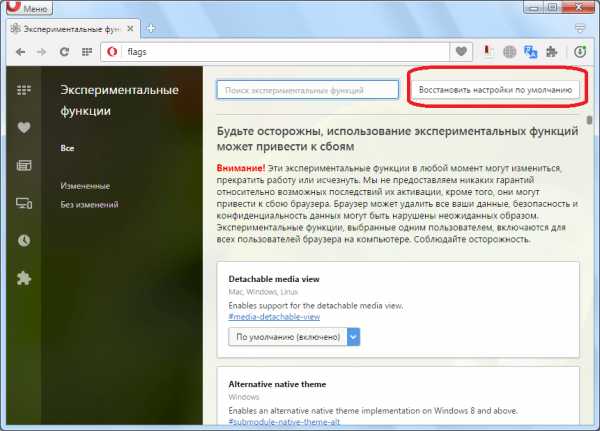
Очистка браузера
Также, браузер может притормаживать, если он загружен лишней информацией. Особенно, если переполнена кэш-память. Чтобы очистить Оперу, переходим в раздел настроек таким же способом, как мы это делали для включения аппаратного ускорения. Далее переходим в подраздел «Безопасность».
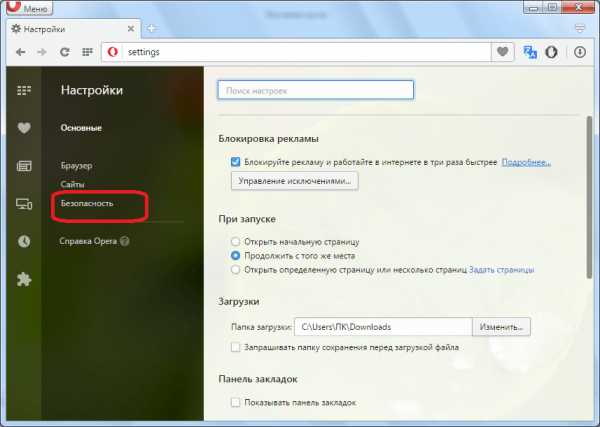
В блоке «Конфиденциальность» жмем на кнопку «Очистить историю посещений».
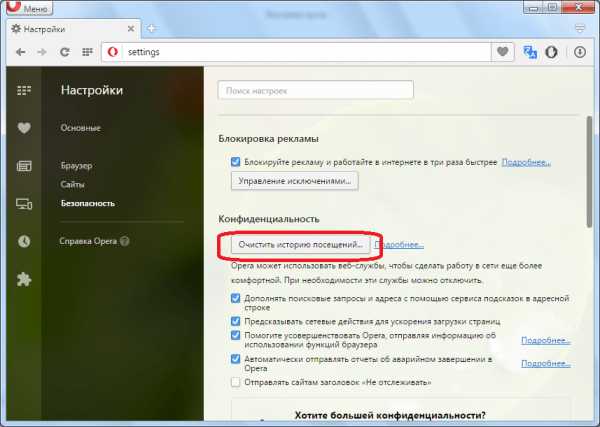
Перед нами открывается окно, в котором предлагается удалить различные данные из браузера. Те, параметры, которые вы считает особенно нужными, можете не удалять, но кэш придется очищать в любом случае. При выборе периода указываем «С самого начала». Затем жмем на кнопку «Очистить историю посещений».
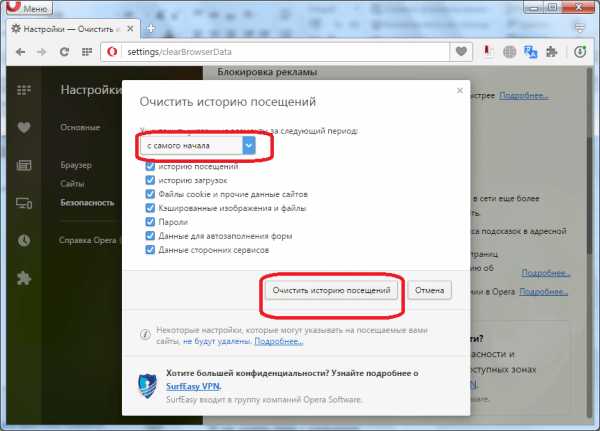
Вирус
Одной из причин торможения браузера может быть наличие вируса в системе. Просканируйте ваш компьютер надежной антивирусной программой. Лучше, если ваш жесткий диск будет просканирован с другого (не зараженного) устройства.
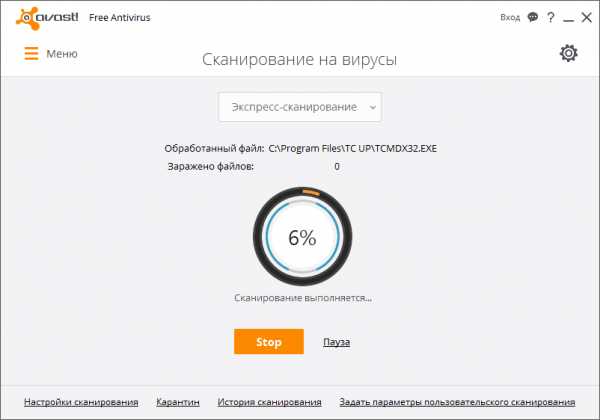
Как видим, торможение браузера Opera может быть вызвано очень многими факторами. Если вы не смогли установить конкретную причину зависания или низкой скорости загрузки страниц вашим браузером, то для достижения положительного результата рекомендуется применять все вышеуказанные способы в комплексе.
Мы рады, что смогли помочь Вам в решении проблемы. Задайте свой вопрос в комментариях, подробно расписав суть проблемы. Наши специалисты постараются ответить максимально быстро.Помогла ли вам эта статья?
Да НетКак ускорить браузер Opera - избавиться от тормозов и медленной загрузки
Добрый день, уважаемые читатели! Если ваш браузер Opera тормозит, медленно работает, долго загружается и вы не знаете что делать, значит вы попали по адресу. В этой статье, мы проведём комплекс мер, которые помогут нам максимально ускорить работу браузера Опера.
Многие пользователи браузером Опера, жалуются на его медленную работу, тормоза и зависания. Отмечая что в начале его использования, всё было в порядке. Всё дело в том, что со временем он попросту засоряется.
А ели быть точнее, забивается кеш, со сторонними программами устанавливаются не нужные дополнения которые тормозят работу браузера, прилипают вирусные рекламные дополнения и.т.д.
Чтобы привести браузер Opera в порядок и максимально его ускорить, необходимо сделать следующее.
Что необходимо сделать чтобы ускорить браузер Opera
1. Установить программу Adguard для блокировки рекламы
Пользуясь интернетом, мы постоянно сталкиваемся со всевозможной рекламой, и если на добросовестных сайтах можно увидеть один два банера, то некоторые просто пестрят ей. Вся эта реклама, значительно замедляет загрузку страниц браузера Опера.
Для того чтобы убрать абсолютно всю рекламу из браузера опера, и тем самым сделать его чище и быстрей, необходимо установить на компьютер программу Adguard.
Adguard - это специальная программа, служащая для блокировки всех видов рекламы в браузерах, включая Opera. Помимо блокировки рекламы, Adguard защитит ваш компьютер от вредоносных и фишинговых сайтов.
Скачать Adguard можно на официальном сайте adguard.com
После установки программы Adguard, можете открыть браузер Опера и убедится что вся реклама исчезла.
2. Очистить кеш в браузере Opera
Внимание после очистки кеша браузера, могут удалится пароли от различных сайтов и сервисов, придётся вводить их заново!
Одной из самых распространённых причин медленной работы браузера Opera, является забитый кеш. Посещая различные сайты, кеш постепенно переполняется, в следствии чего браузер Opera начинает тормозить.
Для нормальной работы браузера Опера, необходимо иногда очищать кеш, чем мы сейчас и займёмся. Как очистить кеш в браузере Opera.
1. Откройте браузер Opera, далее кликните по значку меню, находящемуся в левом верхнем углу браузера, в выпавшем меню выберите пункт "История". 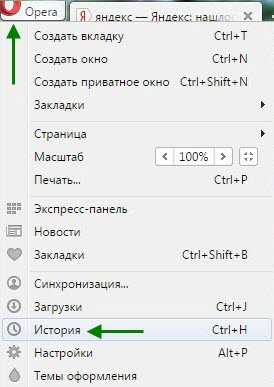
2. Далее необходимо нажать на кнопку "Очистить историю посещений", находящуюся в верхней правой части браузера Opera. 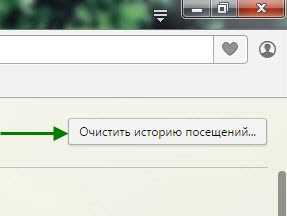
3. В открывшемся окне, ставим время за которое необходимо очистить кеш "с самого начала", далее ставим галочки на против первых четырёх пунктов. Пункты "Пароли" и "Данные для автозаполнения форм" не выделяем, после жмём кнопку "Очистить историю посещений". 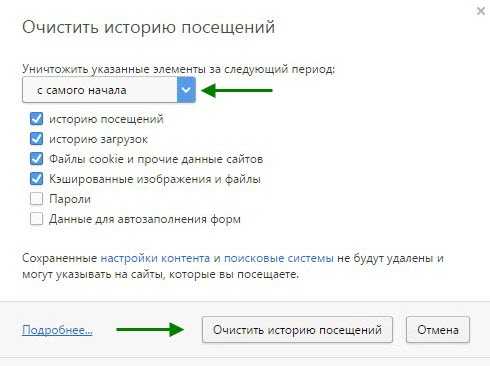
После этого кеш браузера будет очищен, идём дальше.
3. Удалить неиспользуемые расширения
Изначально браузер Opera имеет все необходимые функции для работы в интернете, однако существует огромное количество расширений способных значительно увеличить функционал Оперы и других браузеров.
Многие из этих расширений очень полезны и незаменимы, пользователи браузером осознанно устанавливают их. Но в ряде случаев в месте с установкой сторонних программ на компьютер, в браузер устанавливаются абсолютно не нужные расширения, которые не только не используются, но и значительно замедляют скорость работы браузером Opera.
Чтобы ускорить браузер Opera, мы удалим все не используемые расширения, что для этого необходимо сделать.
1. Откройте браузер Опера, далее кликните по значку меню, в выпавшем списке выберите пункт "Расширения" после "Менеджер расширений". 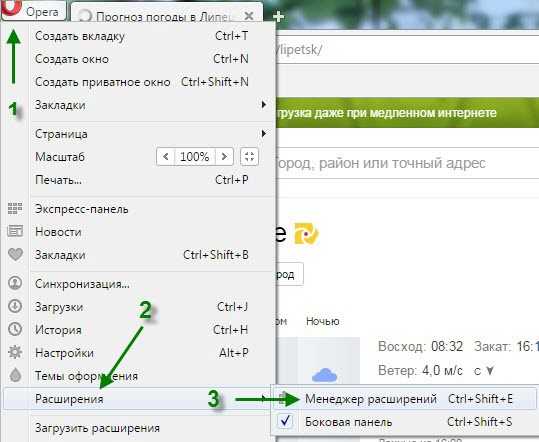
2. На открывшейся странице, удалите все не используемые расширения. Информацию о каком либо расширении, можно найти в интернете. Для того чтобы удалить расширения, нажмите на крестик в правом верхнем углу окна. 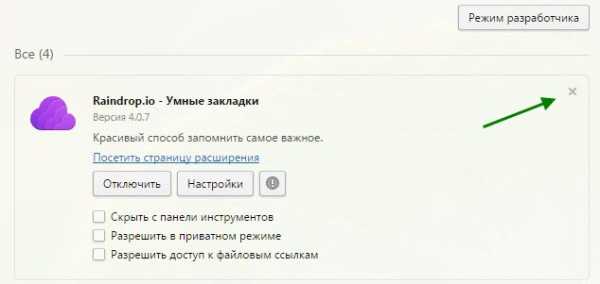
3. В открывшемся окне жмём кнопку "OK".
4. Включить Opera Turbo
При включенном режиме Turbo в браузере Opera, информация с сайтов попадает не сразу на компьютер а на специальные сервера, где происходит сжатие, после чего браузер загружает страницу в облегчённом виде, сжатие страницы достигает 80%. Благодаря этому можно не плохо сэкономить трафик.
Этот режим подходит пользователям с низкой скоростью интернета, если у вас высокоскоростной интернет, режим турбо включать не надо, так как время загрузки страниц может только увеличится.
Ну а если у вас медленный интернет, рекомендую попробовать браузер Opera в режиме турбо.
Для включения режима турбо, откройте браузер Опера, далее кликните по значку меню, в выпавшем списке кликните по пункту "Opera Turbo", синяя галочка означает что режим турбо включен. 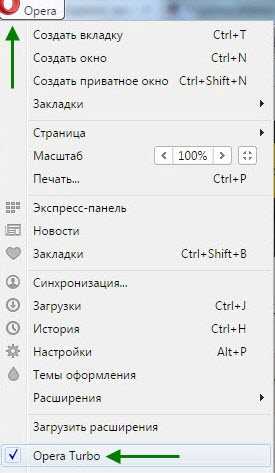
Для того чтобы выключить режим турбо, кликните на этот же пункт.
Если выполнения вышеописанных пунктов не помогло и браузер Opera по прежнему тормозит, попробуйте полностью удалить Opera с компьютера и заново установить.
О том как полностью удалять программы с компьютера, я подробно рассказал здесь. Теперь вы знаете как ускорить работу браузера Opera. У меня на этом всё, желаю успехов!
normalnet.ru
Поиск ответа на вопрос, почему тормозит «Опера»
Каждый пользователь сам принимает решение, какой обозреватель Интернета лучше всего использовать, но если говорить с определенной точки зрения, тогда можно выяснить тот момент, что все подобные программы выполняют одни и те же функции, а точнее, они предназначены для серфинга сайтов в Интернете. Иногда может случаться такое, когда браузер просто выходит из своей привычной работы, а точнее, начинает глючить и тормозить, что сильно отражается на быстродействии, а также открытии страниц. В таком случае многие пользователи начинают задавать вопрос о том, почему тормозит «Опера»? Наверняка у вас появится вопрос: а почему именно «Опера»? Дело в том, что этот браузер является самым распространенным, поэтому и возникает такой вопрос, на который сегодня мы решили дать ответ. Есть и такие утверждения, что определенный обозреватель работает намного быстрее, в этот же момент мнение других пользователей резко отличается. Конечно, программа для просмотра сайтов может работать быстрее и медленнее, в зависимости от ее загрузки, соответственно, если к ней будет «прикручено» большое количество плагинов или просто не обновлена версия, тогда он может хуже работать. Итак, почему тормозит браузер «Опера»? Давайте перейдем к решению этой задачи.
Критика
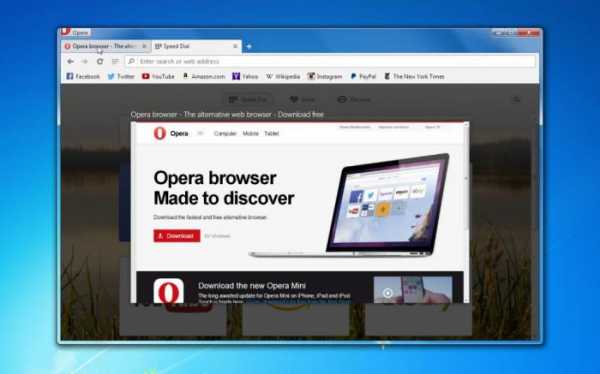 Сразу хотелось бы отметить несколько положительных и отрицательных моментов в отношении проекта «Опера», который является действительно одним из лидирующих браузеров в настоящее время. Этот обозреватель очень удобный, при этом безопасный в использовании, а самое главное – быстрый по сравнению с другими. Тогда вам наверняка будет интересно узнать о том, почему тормозит «Опера»? Во-первых, дело может быть не в браузере, а в быстродействии вашего компьютера, возможно, ему просто не хватает оперативной памяти для решения сложных задач. Во-вторых, большая часть пользователей массу времени проводит в социальных сетях, отсюда и возникают основные вопросы о том, почему тормозит «Контакт» в «Опере»? Все дело в высокой нагрузки. Если у вас, например, начал глючить сайт «ВКонтакте» именно в «Опере», тогда вам стоит попробовать использование другого обозревателя, и в таком случае вы сможете провести мини-тестирование, которое даст вам возможность определить, в чем заключается проблема: в вашем компьютере, в браузере или же в сервисе этой социальной сети. Большая часть новичков, которая только недавно пришла в Интернет, первым делом устанавливают именно браузер «Опера», так как у этой программы доступный и самый простой интерфейс.
Сразу хотелось бы отметить несколько положительных и отрицательных моментов в отношении проекта «Опера», который является действительно одним из лидирующих браузеров в настоящее время. Этот обозреватель очень удобный, при этом безопасный в использовании, а самое главное – быстрый по сравнению с другими. Тогда вам наверняка будет интересно узнать о том, почему тормозит «Опера»? Во-первых, дело может быть не в браузере, а в быстродействии вашего компьютера, возможно, ему просто не хватает оперативной памяти для решения сложных задач. Во-вторых, большая часть пользователей массу времени проводит в социальных сетях, отсюда и возникают основные вопросы о том, почему тормозит «Контакт» в «Опере»? Все дело в высокой нагрузки. Если у вас, например, начал глючить сайт «ВКонтакте» именно в «Опере», тогда вам стоит попробовать использование другого обозревателя, и в таком случае вы сможете провести мини-тестирование, которое даст вам возможность определить, в чем заключается проблема: в вашем компьютере, в браузере или же в сервисе этой социальной сети. Большая часть новичков, которая только недавно пришла в Интернет, первым делом устанавливают именно браузер «Опера», так как у этой программы доступный и самый простой интерфейс.
Социальные сети
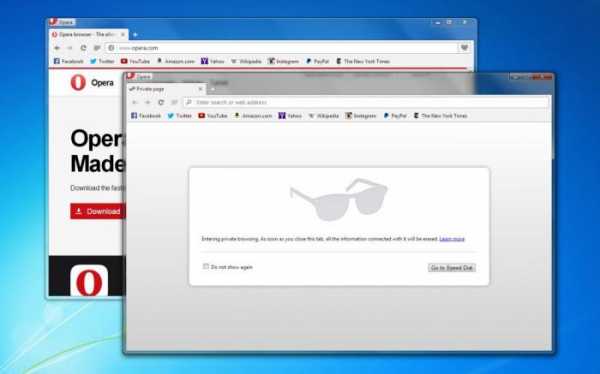 Могут также возникать вопросы о том, почему тормозят «Одноклассники» в «Опере»? На самом деле это совершенно идентичная проблема и решить ее не так уж сложно. Минус «Оперы» заключается в том, что для полноценной работы требуется использование большого количества ресурсов, и если у вас не новый компьютер, тогда высокая и полноценная работа программы просто не сможет быть реализована. В таком случае вам следует найти альтернативное решение, коих в настоящее время существует несколько.
Могут также возникать вопросы о том, почему тормозят «Одноклассники» в «Опере»? На самом деле это совершенно идентичная проблема и решить ее не так уж сложно. Минус «Оперы» заключается в том, что для полноценной работы требуется использование большого количества ресурсов, и если у вас не новый компьютер, тогда высокая и полноценная работа программы просто не сможет быть реализована. В таком случае вам следует найти альтернативное решение, коих в настоящее время существует несколько.
Решение
 Итак, давайте перейдем к проблеме, почему тормозит «Опера», и попробуем максимально ее разобрать, ведь вам нужно как-то решить этот вопрос. Предварительно вам потребуется в точности определить, что проблема кроется именно в обозревателе, а не в самой операционной системе. Также трудности с этим приложением могут возникнуть при плохом подключении к Интернету, а точнее, когда у вас слишком маленькая скорость или же вообще нет соединения. Ваша задача заключается в том, что первым делом нужно открыть диспетчер задач, а открывается он при помощи клавиш Ctrl + Alt + Delete, при этом зажимать их следует одновременно. Теперь переходим во вкладку «Процессы», после чего следует найти в большом списке процессов файл Opera.exe. Теперь определите, сколько данная программа использует ЦП; если этот параметр превышает или равняется около ста, тогда вам в действительности нужно винить именно браузер.
Итак, давайте перейдем к проблеме, почему тормозит «Опера», и попробуем максимально ее разобрать, ведь вам нужно как-то решить этот вопрос. Предварительно вам потребуется в точности определить, что проблема кроется именно в обозревателе, а не в самой операционной системе. Также трудности с этим приложением могут возникнуть при плохом подключении к Интернету, а точнее, когда у вас слишком маленькая скорость или же вообще нет соединения. Ваша задача заключается в том, что первым делом нужно открыть диспетчер задач, а открывается он при помощи клавиш Ctrl + Alt + Delete, при этом зажимать их следует одновременно. Теперь переходим во вкладку «Процессы», после чего следует найти в большом списке процессов файл Opera.exe. Теперь определите, сколько данная программа использует ЦП; если этот параметр превышает или равняется около ста, тогда вам в действительности нужно винить именно браузер.
Клипы и фильмы
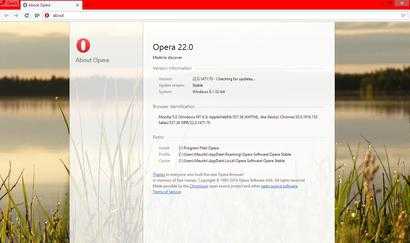 Почему тормозит «Опера» при просмотре видеороликов? Возможно, у вас открыто сразу несколько дополнительных вкладок, которые просто замедляют работу основного сайта, а в связи с этим загрузка не может происходить полноценно. Для того чтобы видео не подтормаживало, вам нужно просто закрыть все вкладки. Возможно, и это не поможет, но в таком случае вы сможете просто отключить некоторые плагины или запущенные программы, это должно подействовать.
Почему тормозит «Опера» при просмотре видеороликов? Возможно, у вас открыто сразу несколько дополнительных вкладок, которые просто замедляют работу основного сайта, а в связи с этим загрузка не может происходить полноценно. Для того чтобы видео не подтормаживало, вам нужно просто закрыть все вкладки. Возможно, и это не поможет, но в таком случае вы сможете просто отключить некоторые плагины или запущенные программы, это должно подействовать.
fb.ru
Тормозит видео в Опере: решаем проблему

Очень неприятно, когда во время просмотра видеоролика в браузере, он начинает тормозить. Как избавиться от данной проблемы? Давайте разберемся, что нужно делать, если тормозит видео в браузере Opera.
Медленное соединение
Самая банальная причина, по которой может тормозить видео в Опере – это медленное интернет соединение. В этом случае, если это временные сбои на стороне провайдера, остается только ждать. Если же такая скорость интернета постоянная, и она не устраивает пользователя, то он может перейти на более скоростной тариф, или сменить провайдера.
Большое количество открытых вкладок
Очень часто, пользователи открывают большое число вкладок, а потом удивляются, почему при воспроизведении видео контента браузер тормозит. В этом случае, решение проблемы довольно простое: закрыть все вкладки браузера, в которых нет особой необходимости.
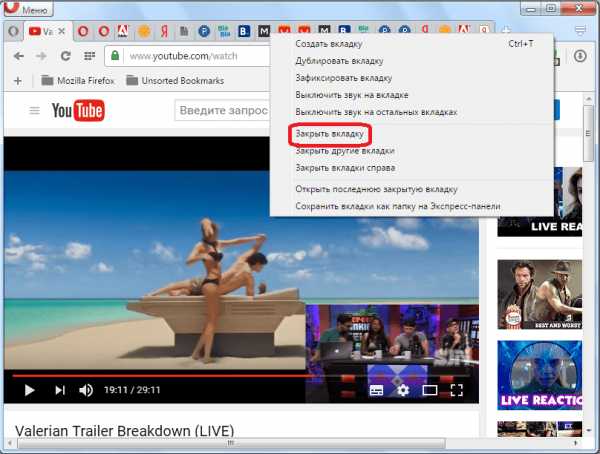
Перегруженность системы запущенными процессами
На слабых компьютерах видео может тормозить, в случае, если в системе запущенное большое число различных программ и процессов. Причем эти процессы не обязательно облекаются в визуальную оболочку, а могут выполняться в фоновом режиме.
Для того, чтобы просмотреть, какие процессы запущены на компьютере, запускаем Диспетчер задач. Для этого, кликаем по панели инструментов Windows, и в появившемся контекстном меню выбираем пункт «Диспетчер задач». Также можно его запустить, нажав комбинацию клавиш Ctrl+Shift+Esc.
После запуска Диспетчера задач, перемещаемся во вкладку «Процессы».
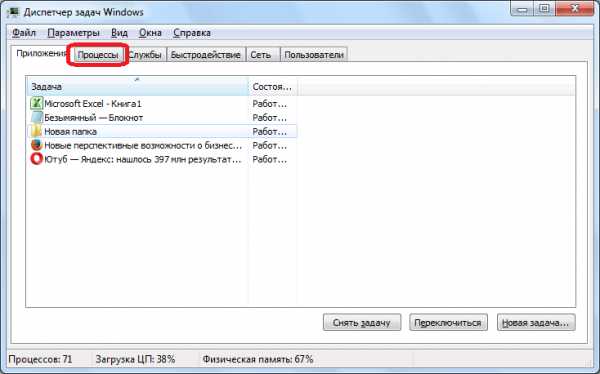
Смотрим, какие процессы больше всего грузят центральный процессор (колонка ЦП), и занимают место в оперативной памяти компьютера (колонка «Память»).
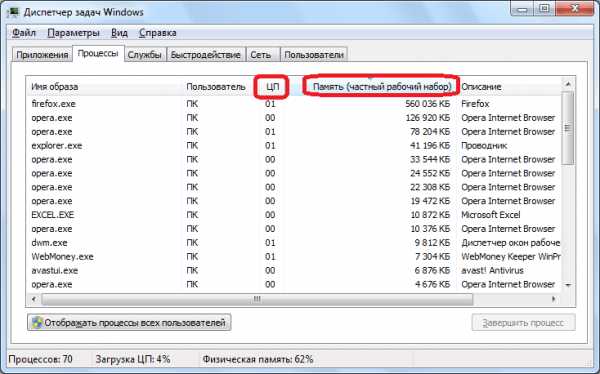
Те процессы, которые слишком много потребляют ресурсов системы, для возобновления корректного проигрывания видео, следует отключить. Но, при этом, нужно действовать очень осторожно, чтобы не отключить важный системный процесс, или процесс, связанный с работой браузера, в котором производится просмотр видео. Таким образом, для работы в Диспетчере задач, пользователю нужно иметь понятие, за что конкретный процесс отвечает. Некоторые пояснения можно найти в колонке «Описание».
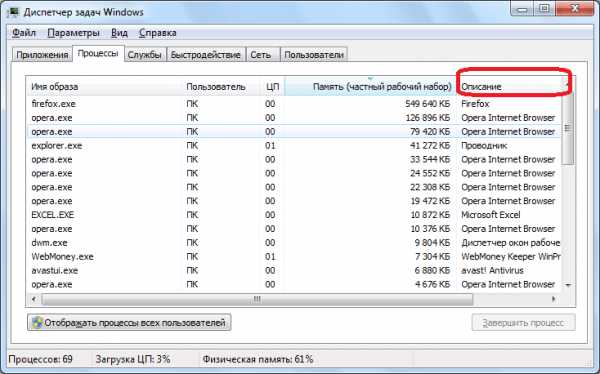
Для отключения процесса, кликаем по его наименованию правой кнопкой мыши, и в контекстном меню выбираем пункт «Завершить процесс». Либо, просто выделяем элемент щелчком мыши, и жмем на кнопку с аналогичным названием в нижнем правом углу браузера.
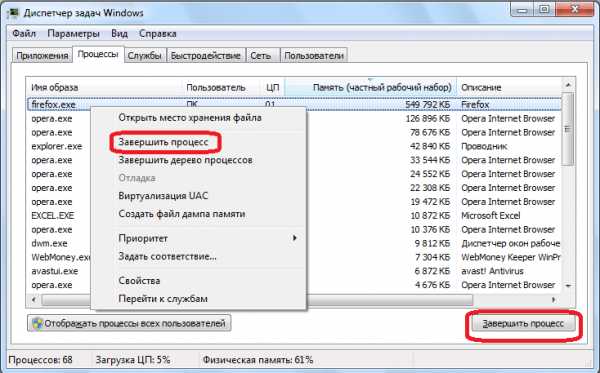
После этого, появляется окошко, которое просит подтвердить завершение процесса. Если вы уверены в своих действиях, то жмите кнопку «Завершить процесс».
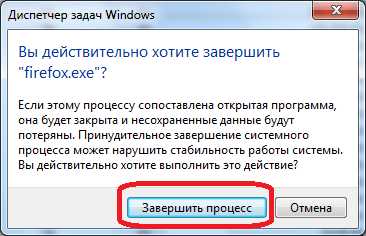
Таким же образом, нужно завершить все процессы, которые в данный момент вам не нужны, и не относятся к системно важным.
Переполненный кэш
Следующей причиной торможения видео в Опере может быть переполненный кэш браузера. Для того, чтобы его очистить, переходим в главное меню, и жмем на кнопку «Настройки». Либо же, применяем сочетание клавиш Alt+P.
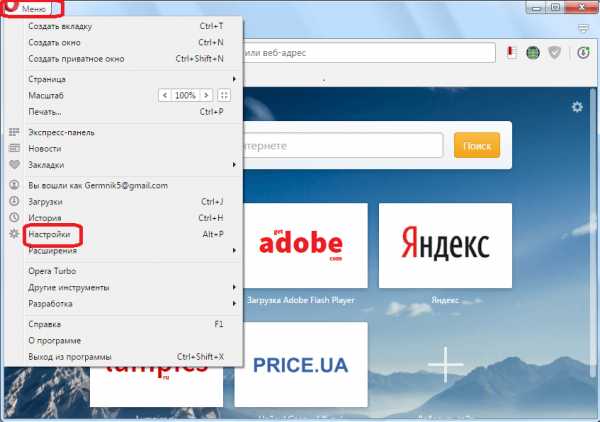
В открывшемся окне, переходим в раздел «Безопасность».
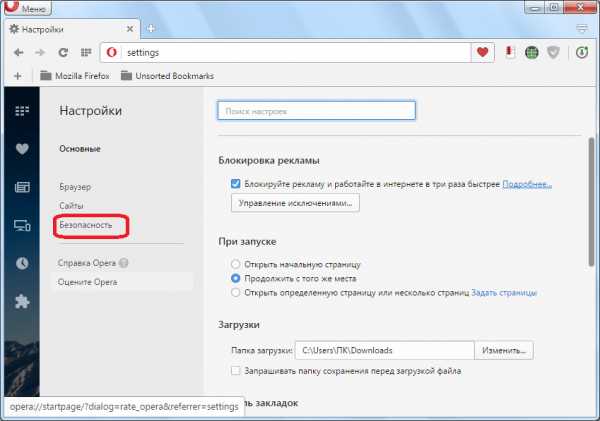
Далее, в группе настроек «Конфиденциальность» делаем клик по кнопке «Очистить историю посещений».
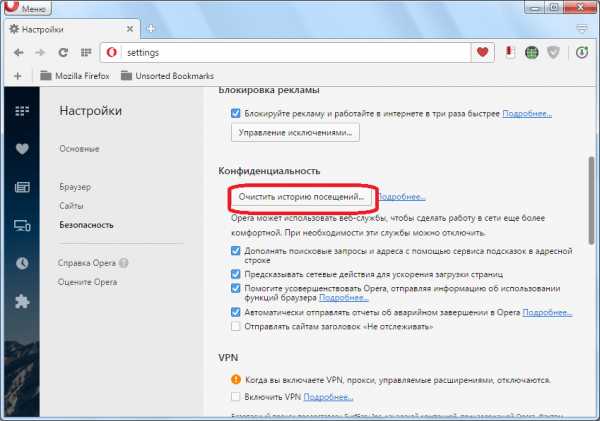
В открывшемся окне, оставляем галочку исключительно напротив записи «Кэшированные изображения и файлы». В окошке периода оставляем параметр «с самого начала». После этого, делаем клик по кнопке «Очистить историю посещений».
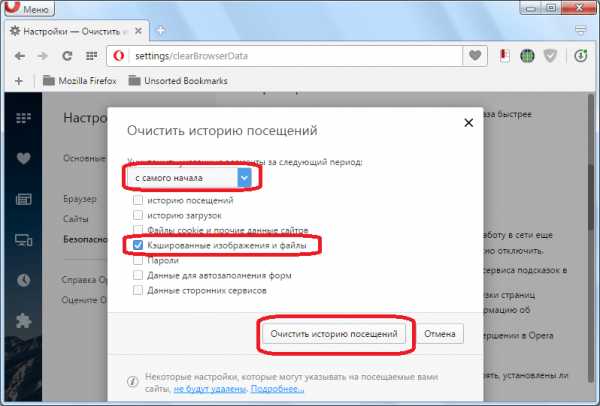
Кэш будет очищен, и, если его переполненность служила причиной торможения видео, то теперь вы сможете смотреть ролик в удобном режиме.
Вирус
Ещё одной причиной того, что видео тормозит в браузере Опера, может являться вирусная активность. Компьютер обязательно следует проверить на наличие вирусов антивирусной программой. Желательно это выполнять с другого ПК, или хотя бы с использованием приложения, установленного на флешке. В случае обнаружения вирусов, их следует удалить, согласно указаниям программы.
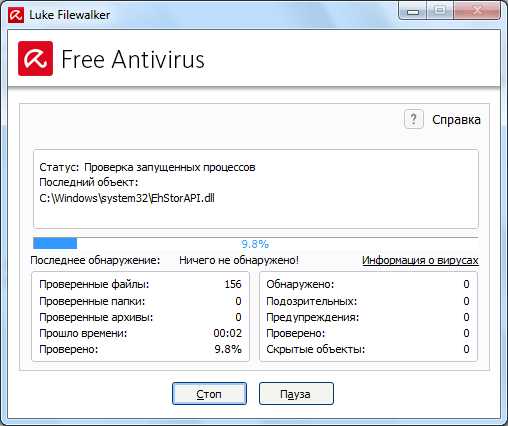
Как видим, торможение видео в Опере могут вызвать совершенно разные причины. К счастью, с большинством из них пользователю вполне по силам справиться самостоятельно.
Мы рады, что смогли помочь Вам в решении проблемы. Задайте свой вопрос в комментариях, подробно расписав суть проблемы. Наши специалисты постараются ответить максимально быстро.Помогла ли вам эта статья?
Да Нетlumpics.ru
Что делать, если Opera тормозит
Июн 21, 2017 / Категория: FAQ
Опера — один из самых популярных, наряду с Гугл Хром и Файрфокс, браузеров для ПК и всех видов мобильных устройств. По сравнению с тем же Файрфоксом. Опера — лёгкое, не слишком загружающее оперативную память приложение. Чаще всего оно функционирует быстро и без проблем даже на слабых, не очень мощных устройствах. Но у любого правила есть исключения. Бывает, что Opera тормозит. Почему так происходит, как этого избежать и вернуть браузер к нормальному функционированию?
Причиной может быть как проблема в самом приложении, так и внешние факторы. Так что перед тем, как писать гневное письмо разработчикам, определите, из-за чего программа работает плохо.

Обратите внимание на собственное «железо». Вспомните, не роняли ли вы в последнее время компьютер/телефон? Не заливали его водой, не получало ли устройство каких-то других механических повреждений. Если проблема в этом, и браузер начал плохо работать после падения, например, ноутбука — дело вовсе не в программе. Вероятней всего, вам придётся отдать ПК в ремонт и ждать починки «железа».
Если с компьютером на первый взгляд всё хорошо, стоит уделить внимание работе интернета. Сначала осмотрите роутер или кабель, убедитесь, что устройство полностью функционирует и сеть есть (помните, локальная сеть, как и связь между роутером и ПК, не гарантируют наличие интернета).
Подключение в полном порядке, пакеты отправляются и принимаются без потерь, но Opera для компьютера работает из рук вон плохо? Возможно, на вашем устройстве запущено слишком много приложений, способных перегрузить систему. В этом случае нужно вызвать диспетчер задач (быстрее всего сделать это комбинацией ctrl-alt-del), выбрать вкладку «быстродействие» и посмотреть, на сколько процентов загружен ваш компьютер. Если какие-то из запущенных процессов тормозят его слишком сильно, их нужно отключить.
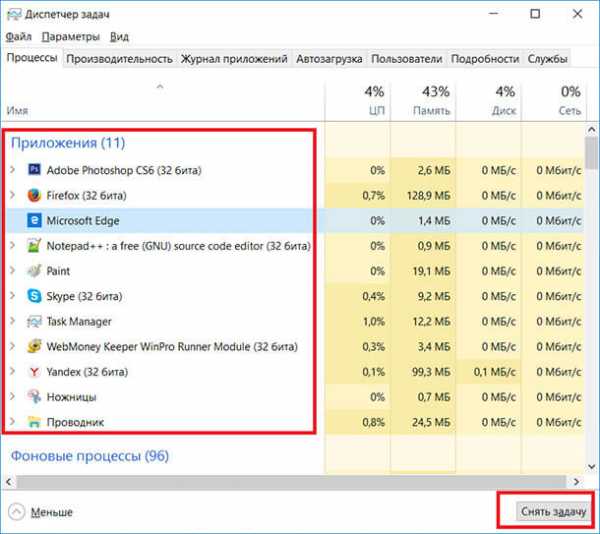
Рекомендуем прочитать: Режим инкогнито в Opera
Всё равно не помогло? Настало время для неприятной, но обязательной процедуры: проверки на вирусы. Даже если антивирусной программы у вас нет, сделать это несложно: можно скачать маленькую утилиту CureIT или один из её аналогов (впрочем, такие «программы быстрого реагирования» лучше держать на отдельной флэшке). Если удалось обнаружить вредоносную программу, но вы не уверены в собственных силах, не пытайтесь лечить ПК сами — лучше вызвать специалиста.
Опера зависает, несмотря на все принятые вами меры?
Настало время разобраться с самим браузером. Во-первых, проверьте наличие обновлений. Иногда старая версия приложения может работать плохо, а свежая, с исправленными ошибками разработчиков, будет буквально летать. Этот же совет актуален, если тормозит и вылетает Opera для Android.
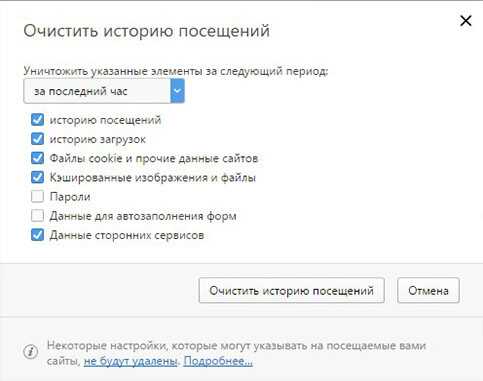
Во-вторых, нужно очистить историю и удалить кэш. Этот совет особенно важен для тех, кто не чистит историю регулярно: со временем, особенно если вы серфите в сети очень активно, в памяти Оперы накапливается информация о просмотренных страницах, кэш загруженных изображений и т. д. Всё это способно серьёзно замедлить программу. Удалите кэш, но только убедитесь предварительно, что сохраните все нужные пароли.
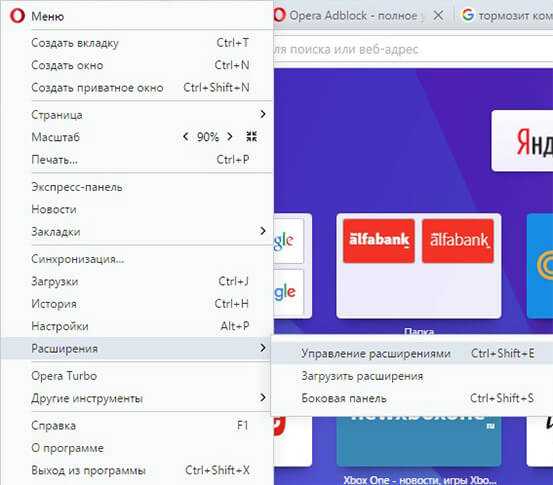
Рекомендуем прочитать: Opera Neon — браузер будущего
Очередной пункт диагностики — проверка расширений. С упрощением браузеров уменьшился их встроенный функционал, а значит, большинство дополнительных особенностей перекочевало в «расширения» — приложения, которые устанавливаются в сам браузер. Адблок, скробблеры для Ласт.ФМ, чеккеры сообщений ВК и многое другое очень облегчает жизнь пользователя, но браузер тормозит. Помните, устанавливать расширения можно только из надёжного источника. Если Опера виснет, лучше отключите их все, а затем включайте по одному — так вы определите, какое приложение вам мешает.
Сделали всё вышеперечисленное, но ничего не помогло? Возможно, лучше переустановить программу, начав всё с чистого листа.
Рекомендуем к прочтению:
download-opera.ru
Тормозит браузер (Mozilla, Opera, Chrome): решение | Мой друг

В какой-то момент вы начали замечать что любимая Mozilla Firefox, Google Chrome, Opera или другой браузер начали долго загружаться, очень долго открывать страницы, перенасыщены рекламой больше обычного, открываются непонятные стартовые страницы, выскакивают непонятные окна, чего раньше не было. Значит пришло время с этим разобраться и устроить основательную чистку.
Мы этой темы немного касались в наших предыдущих статьях. Пройдёмся еще раз по основным пунктам (повторенье — мать ученья):
- На диске «С» у нас достаточно места.
- Компьютер не заражен вирусами и троянами.
- Мы сделали дефрагментацию.
- Количество сетевых подключений у нас не заблокировано (для пользователей Windows XP).
- Мы удалили программы-паразиты.
Но этого может оказаться недостаточно: на страницах остаётся много нежелательной рекламы, невозможно изменить стартовую страницу, постоянно выскакивают рекламные окна.
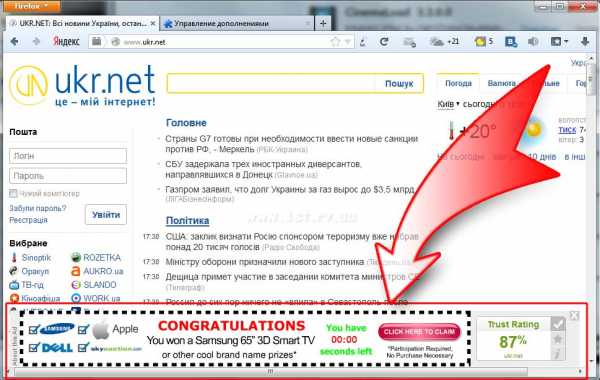
Признаком наличия нежелательного ПО служат надоедливые рекламные блоки, которых в обычных условиях быть не должно
Что ещё остаётся сделать?
1. Удаляем нежелательные дополнения (расширения) браузера
Ещё эта гадость любит проникать в «недра» самого браузера устанавливаясь в виде дополнений или расширений. Заходим и удаляем:
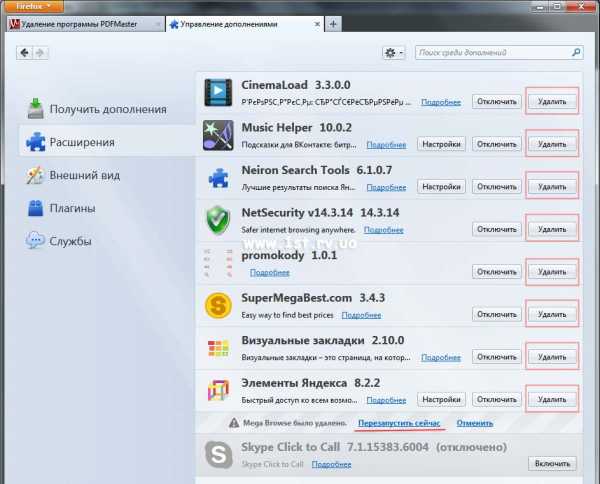
Удаляем нежелательные дополнения в Mozilla Firefox
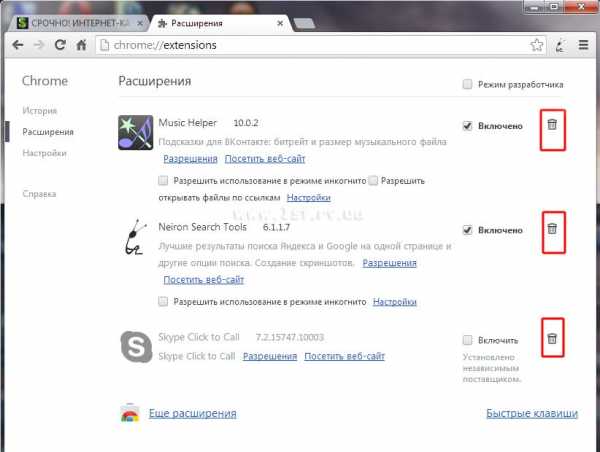
Удаляем нежелательные расширения в браузерах на основе Google Chrome (Opera Next, Яндекс.Браузер, Амиго и др.)
2. Удаляем нежелательную стартовую страницу в свойствах ярлыка
Нежелательные стартовые страницы любят прописываться в свойствах ярлыка запуска браузера:
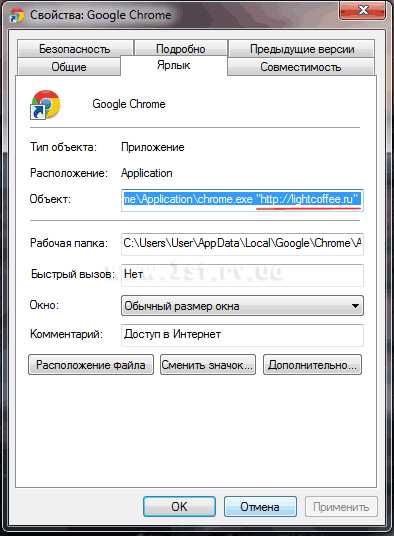
При запуске браузера Google Chrome через этот ярлык, при старте будет открываться нежелательный сайт lightcoffee.ru
Чтобы это исправить, нужно удалить удалить все лишние символы после .exe.
Но иногда это сделать по каким-то причинам невозможно (якобы не хватает «разрешения Администратора»):
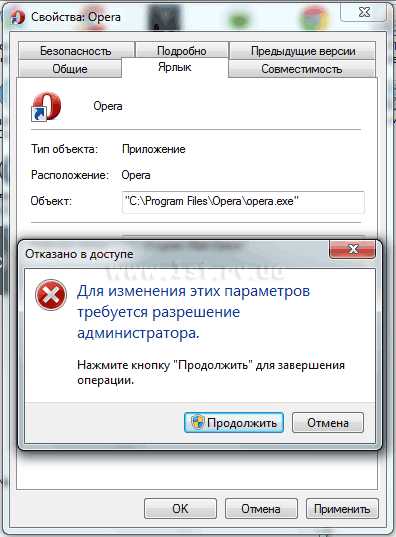
В таком случае проще с этим не бороться, а удалить злополучный ярлык, открыть папку с программой и создать новый:
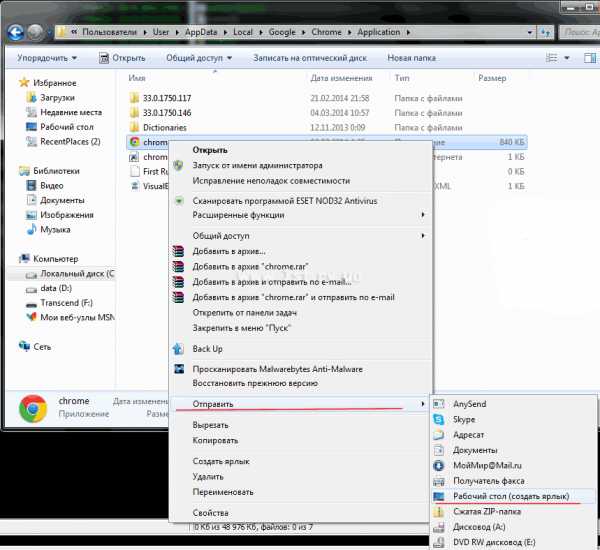
Создаём новый ярлык вместо повреждённого (зараженного)
3. Очищаем историю браузера
История посещений тоже бывает изрядно захламлена и может служить причиной торможения работы в браузере. Её, при необходимости, тоже необходимо иногда очищать:
для Mozilla Firefox: Инструменты -> Стереть недавнюю историю. Выбрать пункт «Все», нажать «ОК»:
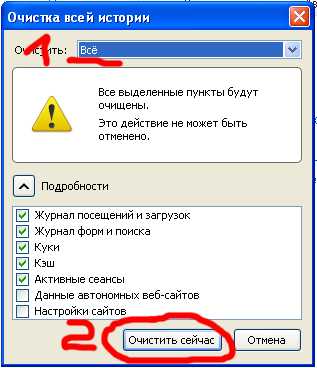
для Opera: Настройки -> Удалить личные данные. Можно раскрыть список «Детальная настройка«, нажать «Удалить«:
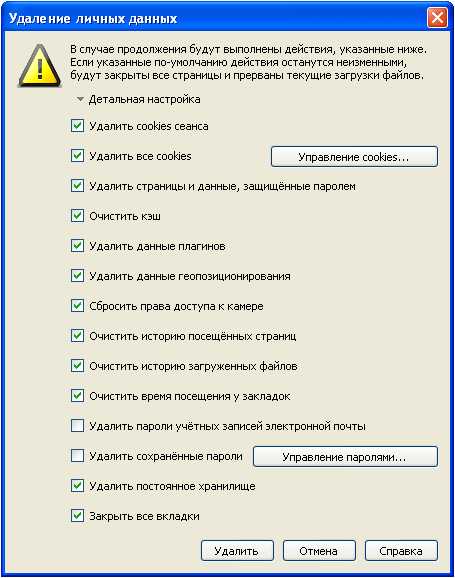
для Chrome: Меню Chrome (на панели инструментов) -> Инструменты -> Удаление данных о просмотренных страницах. Выбрать пункт «за всё время«, нажать кнопку «Очистить историю»:
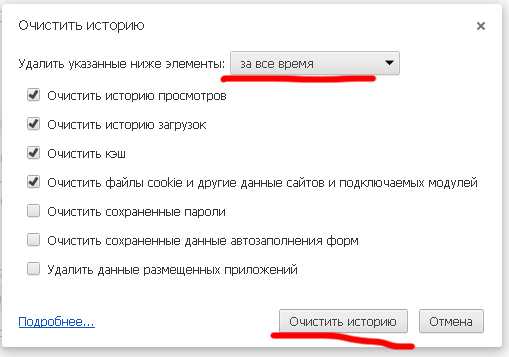
для Internet Explorer: Сервис -> Удалить журнал обозревателя, либо Сервис -> Свойства обозревателя -> Общие -> История просмотра -> кнопка «Удалить»…
Таким образом можно очистить диск С от нескольких гигабайтов мусора который состоит, в основном из многих тысяч мелких (до 10 кб) файлов, что может очень существенно тормозить работу браузеров и компьютера в целом.
4. Переустановка брузера
Иногда бывает проще переустановить браузер, чем чистить дополнения, менять стартовую страницу, поисковую систему по умолчанию, лечить ярлыки, пытаться исправить другие испорченные функции (не забываем сохранять избранные закладки и пароли!).
После удаления браузера через Установку и удаление программ полезно также вручную удалить папку с названием браузера из папок «Program Files», «Users» («Documents and Settings» в Windows XP) — там могут храниться некоторые настройки, которые сохранять нежелательно для будущей установки «начисто», либо делать это при помощи более продвинутой программы удаления программ чем стандартная (напр. RevoUninstaller).
Понравилась статья - поделись с друзьями:Похожие записи:
www.1st.rv.ua
|
|
..:::Счетчики:::.. |
|
|
|
|
|
|
|
|